Esta opción evita que se realice cualquier acción al hacer doble clic con el botón izquierdo del mouse. Esto deja la vista actual sin cambios y no se abre ni se ve afectado ningún archivo o carpeta.
Para habilitar esta función, busca esta elección en el menú.:
▶ Menü ▶ Extras ▶ Vista de lista ▶ No hacer nada
▶ **Ventajas de la función "No hacer nada" para el doble clic del mouse L en el explorador de archivos Q-Dir:**
▶ **Escenarios de uso de ejemplo:**
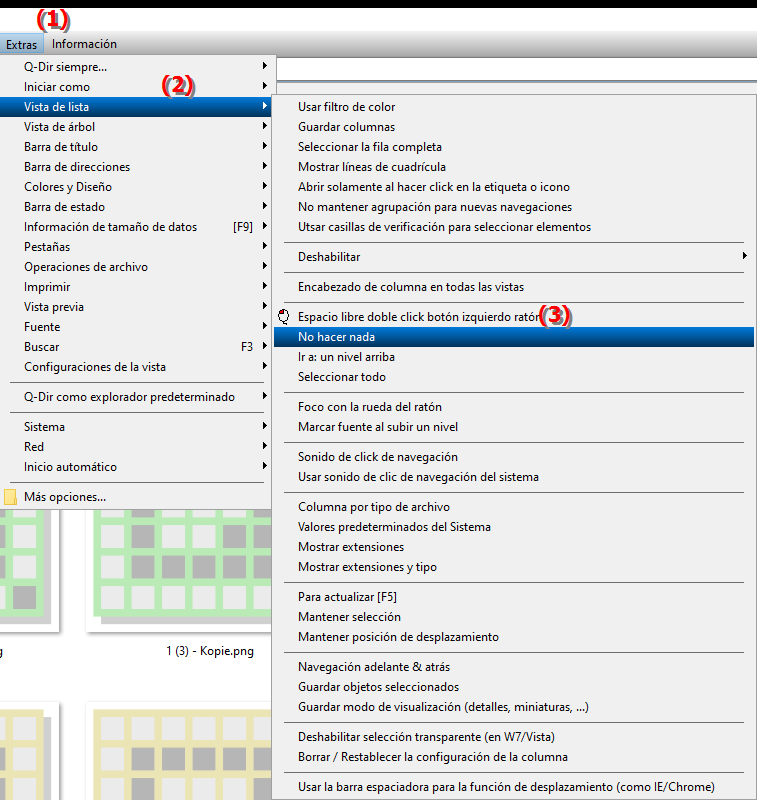
**Ventajas de la función "No hacer nada" para el doble clic del mouse L en el explorador de archivos Q-Dir:**
- Protección contra acciones no intencionales: Previene la apertura o el movimiento accidental de archivos y carpetas cuando se hace un doble clic se activa involuntariamente.
- Mayor control: Útil para usuarios que trabajan principalmente con un solo clic y desean evitar interacciones innecesarias.
- Útil para trabajos detallados: Particularmente útil cuando buscar entre una gran cantidad de archivos y abrirlos accidentalmente sería molesto.
▶ Preguntas del usuario con respuestas:
**Escenarios de uso de ejemplo:**
- Trabajo de archivado: Cuando revisa carpetas y archivos en un área específica sin querer abrirlos o cambiarlos.
- Ordenar archivos: Al mover o copiar archivos dentro de Q-Dir, esta opción es útil para ignorar los dobles clics accidentales.
- Evitar distracciones: Útil para usuarios que trabajan frecuentemente con muchos archivos y desean mantenerse concentrados sin distraerse con acciones accidentales.
Preguntas del usuario con respuestas:
1. Pregunta: ¿Qué significa la configuración No hacer nada en el Explorador de archivos de Windows Q-Dir y cómo puede ayudarme a evitar dobles clics no deseados?
- Respuesta: La opción "No hacer nada" en el explorador de archivos Q-Dir en Windows garantiza que no se active ninguna acción al hacer doble clic con el botón izquierdo del mouse. Esto es particularmente útil para evitar la apertura accidental de archivos y carpetas y permite un mayor control al navegar sin que el contenido se abra involuntariamente.
2. Pregunta: ¿Qué ventajas me da la función "No hacer nada" para el doble clic izquierdo en el explorador de archivos de Windows Q-Dir?
- Respuesta: Esta función le permite evitar acciones innecesarias y trabajar de forma más productiva. La configuración es ideal para evitar errores de clic, especialmente al explorar, ordenar o archivar archivos. Esto significa que la vista permanece estable y no se ve afectada, lo que resulta especialmente útil para trabajos detallados.
3. Pregunta: ¿Cómo puede la configuración "No hacer nada" al hacer doble clic en Q-Dir File Explorer optimizar mi flujo de trabajo en el sistema Windows?
- Respuesta: Al seleccionar "No hacer nada" al hacer doble clic, la vista del archivo actual no cambia. Esto mejora la navegación y garantiza que pueda concentrarse en explorar archivos sin abrir un archivo accidentalmente. Esta opción es particularmente valiosa para proyectos que requieren una gestión de archivos precisa.
4. Pregunta: ¿Puedo evitar acciones de archivos no deseados con la opción "No hacer nada" al hacer doble clic izquierdo en Q-Dir?
- Respuesta: Sí, la opción "No hacer nada" al hacer doble clic en Q-Dir File Explorer para Windows ayuda a evitar acciones accidentales en archivos o carpetas. Esto es particularmente útil cuando navega a través de una gran cantidad de archivos y desea asegurarse de que no se activen cambios al hacer clic involuntariamente.
5. Pregunta: ¿Por qué podría querer utilizar la configuración "No hacer nada" para hacer doble clic en el Explorador de archivos Q-Dir de Windows?
- Respuesta: Esta configuración evita que el doble clic desencadene una acción, lo que le brinda un mayor control sobre la vista del archivo. Es particularmente útil cuando desea evitar acciones accidentales, como editar y comparar archivos, sin tener que abrir o cerrar carpetas constantemente.
6. Pregunta: ¿En qué escenarios es más útil la configuración "No hacer nada" para el doble clic izquierdo en el Explorador de archivos de Windows Q-Dir?
- Respuesta: La función es particularmente adecuada para archivar y ordenar trabajos donde se desea una vista de archivo estable. Por ejemplo, al comparar o enumerar archivos sin abrirlos involuntariamente. También es muy útil para los usuarios que revisan muchos archivos al mismo tiempo para mantenerse concentrados.
7. Pregunta: ¿Cómo puedo evitar abrir accidentalmente un archivo o carpeta al hacer doble clic en el Explorador de archivos Q-Dir de Windows?
- Respuesta: En el menú "Herramientas > Vista de lista", habilite la opción "No hacer nada" para hacer doble clic con el botón izquierdo del mouse. Esto significa que la vista actual permanece estable y los archivos no se abren involuntariamente. Esto es particularmente útil si sólo desea explorar y no editar un archivo directamente.
8. Pregunta: ¿Qué ventajas me ofrece la configuración "No hacer nada" al hacer doble clic en el Explorador de archivos Q-Dir para Windows en comparación con el explorador de archivos estándar?
- Respuesta: En el Explorador de archivos Q-Dir, la opción "No hacer nada" le brinda más control sobre la navegación y reduce el riesgo de abrir archivos o carpetas sin querer. Este es un beneficio que el Explorador de archivos estándar no ofrece directamente y es particularmente útil para tareas complejas de administración de archivos.
9. Pregunta: ¿Por qué la configuración "No hacer nada" para el doble clic izquierdo en Q-Dir File Explorer es una característica útil para los usuarios de Windows?
- Respuesta: Esta configuración protege contra acciones de clic involuntarios y es útil para los usuarios que exploran u organizan archivos con frecuencia. Permite una gestión de archivos fluida y eficiente manteniendo la vista sin cambios y evitando acciones accidentales de archivos.
10. Pregunta: ¿Puedo usar permanentemente la configuración "No hacer nada" en el Explorador de archivos Q-Dir en Windows para determinados trabajos?
- Respuesta: Sí, la opción es fácil de configurar como predeterminada en Q-Dir File Explorer en Windows y es particularmente adecuada para tareas que requieren una vista de archivos estática, como: B. revisar y archivar archivos. Esto le brinda seguridad permanente de que no se activan acciones de archivos involuntariamente.
Keywords: doble clic, traducir, causas, actual, influenciado, por lo tanto, carpeta, nada, ver, declaración, archivo, botón del mouse, izquierda, opción, abierto, sin cambios, no, pregunta, impedido, permanece, ejecutado, acción, configuración, esto, de lo contrario , Windows 10, 11, 12, 7, 8.1